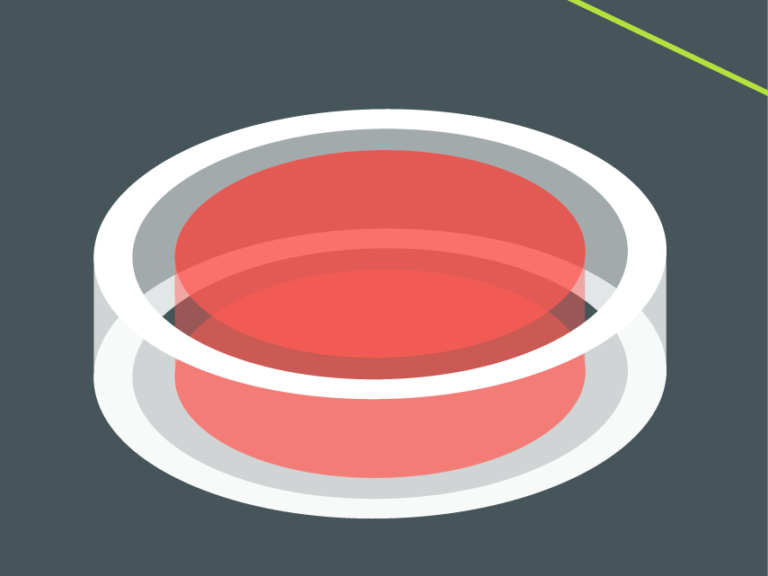Es gibt sehr viele verschiedene Screencast-Programme im Online-Training, von Software-Produktdemos bis hin zu POS-Systemtutorials oder LMS-Vorstellungen. Sie können diese Programme auch nutzen, um Trainingsmaterialien leichter online zugänglich zu machen. Die Trainingsteilnehmer können damit auch anderen zeigen, was auf ihrem Bildschirm zu sehen ist. Wir haben 8 Tipps, wie Sie Screencasts in Ihr E-Learning Kursprogramm integrieren können.
1. Investieren Sie in ein vielseitiges Authoring Tool für E-Learning.
Ein stabiles E-Learning Tool gibt Ihnen die Möglichkeit, den Bildschirm aufzunehmen, Audio einzufügen und die Online-Präsentation gezielt zu bearbeiten. Ein Komplettprogramm, das keine weiteren Softwarepakete zusätzlich braucht. Suchen Sie nach einem E-Learning Authoring Tool, das auch eine Medienbibliothek mit Grafiken und Hintergrundbildern enthält, die Sie in Ihre Projekte integrieren können.
2. Machen Sie vor der Aufnahme eine Inhaltsübersicht.
Erstellen Sie ein Storyboard, das die wichtigsten Diskussionspunkte enthält und zeigt, welche Funktionen und Vorteile Sie in Ihrer Online-Präsentation vorstellen wollen. Wenn Sie Ihren Screencast kommentieren wollen, sollten Sie ein Skript schreiben. Ein Skript hilft Ihnen auch, den richtigen Ton und ein gutes Tempo zu finden. Manchmal sind mehrere Aufnahmen notwendig, wenn Sie einen Tipp vergessen haben oder einen wichtigen Schritt versehentlich ausgelassen haben. Eine gute Gliederung hilft bei der Orientierung und macht so auch die Bearbeitung leichter.
3. Beginnen Sie mit einer interessanten Einführung ins Thema.
Einer der häufigsten Fehler in Screencasts ist, ohne irgendeine Einleitung in die Demo einzusteigen. Geben Sie den Trainingsteilnehmern lieber eine kurze Übersicht, was behandelt wird und was gelernt werden soll. Erwähnen Sie weiterführende Kurse oder Aktivitäten, die im Zusammenhang mit Ihrem Screencast stehen, zum Beispiel Simulationen zum Ausprobieren einer neuen Software oder ähnliche Trainingstutorials, die online bereit stehen.
4. Konzentrieren Sie sich auf einen bestimmten Bereich des Screencasts, um kognitive Überlastung zu vermeiden.
Die meisten Screencasting-Tools ermöglichen Ihnen, bestimmte Bildschirmbereiche hervorzuheben. Das geht beispielsweise durch Abdunkeln der anderen Bereiche oder mit einem Markierungsrahmen. Ablenkungen und kognitive Überlastung werden so vermieden. Die Trainingsteilnehmer können sich auf die jeweils relevante Funktion konzentrieren. Ein Beispiel: Wenn eine Liste von Argumenten in der Präsentation enthalten ist, kann der Punkt, der gerade besprochen wird, besonders hervorgehoben werden.
5. Wählen Sie die ideale Aufnahmeumgebung.
Ein ruhiger Aufnahmeort ist wichtig für gute Qualität. Beim Anschauen der Videos sollten die Kursteilnehmer nicht durch Hintergrundgeräusche vom eigentlichen Thema abgelenkt werden. Die Anschaffung eines guten Mikrofons und Pop-Filters lohnt sich, um erstklassige Audioqualität zu bekommen.
6. Konzentrieren Sie sich auf vorhandene Wissenslücken und die aktuellen Lernziele.
Für Screencasts gelten die gleichen Regeln wie für andere Online-Trainingsmaterialien. Sie sollten sich auf Themen konzentrieren, die für die Mitarbeiter im beruflichen Alltag interessant und nützlich sind und die Arbeitseffizienz verbessern können. Formulieren Sie klare Lernziele und orientieren Sie sich bei der Erstellung von Skript und Gliederung an diesen Zielen. Zeigen Sie beispielsweise den Mitarbeitern wie sie auf ein System zugreifen können, aber schweifen Sie nicht vom Thema ab. Wichtig ist nur, wie das Gelernte am Arbeitsplatz praktisch angewendet werden kann. Alle anderen Details sind überflüssig.
7. Machen Sie einen Probelauf.
Machen Sie immer mindestens eine Testaufnahme. Lesen Sie Ihr Skript und zeigen Sie die im Screencast behandelten Abläufe auf Ihrem Bildschirm. Spielen Sie die Aufnahme ab und prüfen Sie, ob Video und Audio synchron sind. Hört sich Ihre Stimme natürlich an? Sprechen Sie im richtigen Tempo? Bitten Sie einen Kollegen, die Aufnahme anzuschauen und Ihnen Feedback zu geben. Wenn Sie mit Ihrem Screencast zufrieden sind, sollten Sie eine kleine ausgewählte Gruppe von Mitarbeitern bitten, sich das Ganze nochmal anzuschauen. Es könnte sein, dass Sie kleine Fehler übersehen haben, die vor der Veröffentlichung korrigiert werden sollten, um den bestmöglichen Eindruck zu machen. Sie sollten zum Beispiel Grafiken oder Musik entfernen, die Ihre Tester verwirrt oder abgelenkt haben.
8. Entfernen Sie Hintergrundgeräusche und lange Pausen.
Rauschen oder lange Pausen beeinträchtigen nicht nur die Qualität einer Präsentation, sondern sie stören die Zuschauer und haben eine negative Wirkung auf den Lernerfolg. Aus diesem Grund ist eine sorgfältige Bearbeitung wichtig. Achten Sie darauf, dass Audio und visuelle Elemente zusammenpassen. Schneiden Sie alle Versprecher oder Mmhs und Ähs aus der Aufnahme heraus. Die vorhandenen Bearbeitungsfunktionen sind ein wichtiges Entscheidungskriterium bei der Auswahl Ihres E-Learning Tools. Sie müssen alle Komponenten anpassen und bearbeiten können, um eine gelungene Screencast-Präsentation erstellen zu können.
Screencasts zeigen den Mitarbeitern, wie sie Aufgaben besser und effizienter erledigen können oder Verkaufszahlen steigern können. Softwareprodukte können visuell vorgeführt werden und die Mitarbeiter werden mit den neuen Funktionen vertraut, die sie beruflich brauchen.
Wir stellen vor:

Christopher Pappas ist der Gründer von The eLearning Industry’s Network, eines der größten Online-Netzwerke von E-Learning-Experten. Christopher hat einen MBA- und einen MBA-Abschluss (Learning Design) von BGSU.
eLearning Blogger • EduTechpreneur • eLearning Analyst • Speaker • Social Media